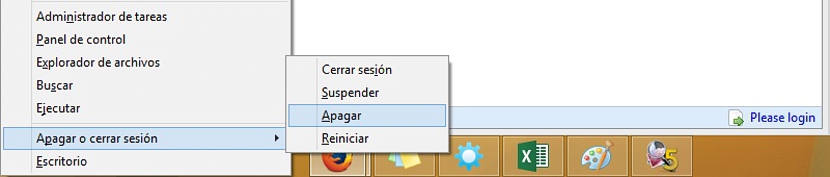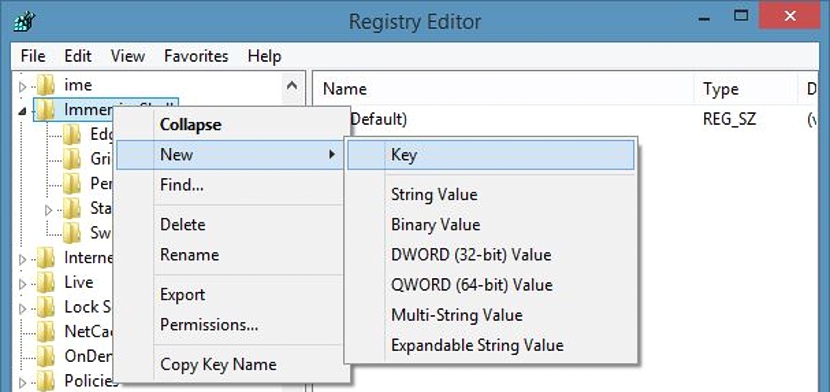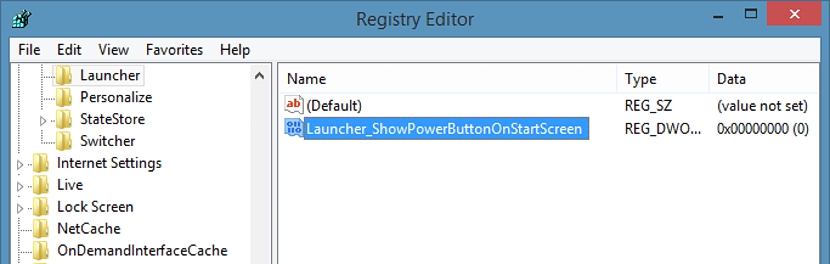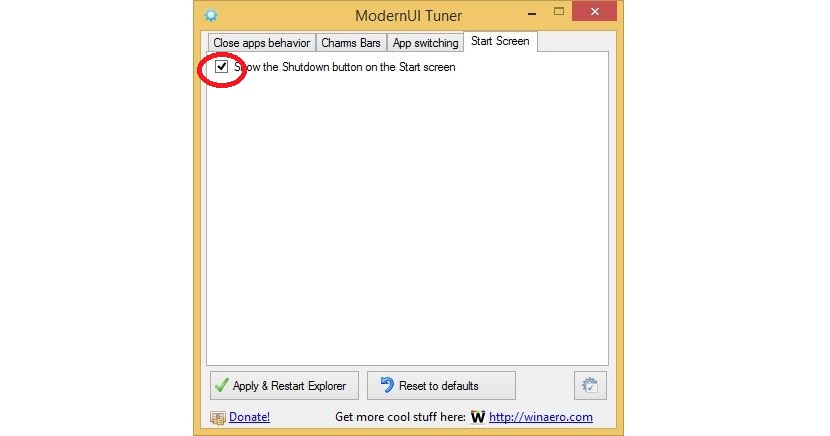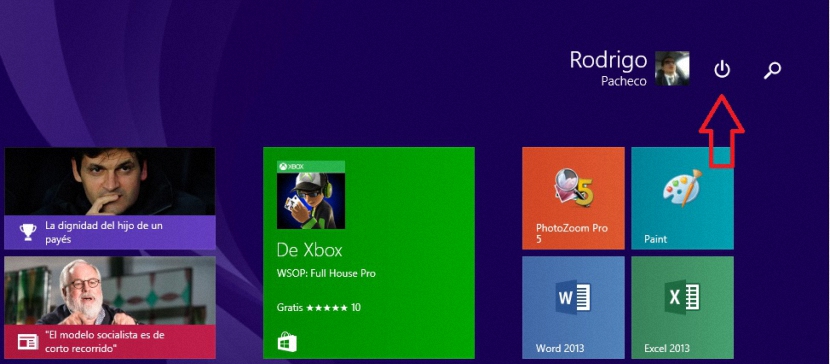
Windows 8.1 berubah bentuk dalam beberapa cara setelah kemas kini pertama dilancarkan; terima kasih kepadanya, mereka harus berintegrasi sejumlah besar ciri baru di antara muka sistem operasi ini, berada di antara mereka, butang Matikan terutamanya kita dapat menemuinya di sebelah kanan atas Skrin Utama.
Sekarang, seseorang mungkin berfikir untuk mencuba nyahpasang kemas kini Windows 8.1 yang pertama ini mengapa butang ini hilang, sesuatu yang tidak senang dilakukan walaupun terdapat prosedur untuknya. Sekiranya anda meneruskan aktiviti ini, anda tidak akan dapat menerima lebih banyak kemas kini, seperti yang disebutkan oleh Microsoft dalam berita yang berbeza. Dalam artikel ini kami akan menyebutkan dua alternatif yang sesuai yang dapat anda gunakan sehingga butang Shutdown tidak lagi ada di tempat yang kami sebutkan di atas.
Menggunakan Editor Registry untuk mematikan fungsi ini di Windows 8.1
Walaupun kami tidak berkongsi idea mengenai lumpuhkan butang ini untuk Menutup Windows 8.1, tetapi di forum Internet yang berlainan, jenis bantuan ini telah diminta kerana fungsinya ada ketika kita menggunakan Win + X dari persekitaran di mana kita berada.
Sekiranya ini adalah keperluan dan keperluan anda maka kami mengesyorkan agar anda mengikuti langkah-langkah berikut untuk mencapai objektif ini:
- Kami menuju ke arahnya Meja Windows 8.1
- Kami menggunakan jalan pintas papan kekunci Win + R
- Di ruang tetingkap baru kami menulis: regedit.exe
- Tingkap Penyunting Pendaftaran.
- Kami menuju ke laluan seterusnya.
HKEY_CURRENT_USERS PerisianMicrosoftWindowsCurrentVersionImmersiveShell
- Sesampai di sana, kami mengklik dengan butang tetikus kanan di kawasan di sebelah kanan.
- Kami membuat kunci DWORD baru (32-bit) dengan nama Launcher_ShowPowerButtonOnStartScreen dan kami memberikan nilai 0.
- Kami menerima semua tingkap dan menutupnya.
Dengan prosedur ini yang telah kami sebutkan, kami sudah melakukannya kunci baru dalam Registry Editor yang akan memprogramkan semula sistem operasi kami sehingga butang Matikan mati. Satu-satunya perkara yang perlu kita lakukan agar perubahan berlaku adalah menghidupkan semula sistem operasi kita. Selepas itu, anda hanya perlu pergi ke Skrin Mula (sekiranya anda melompat ke Desktop) dan voila, anda akan dapat mengagumi bahawa butang praktikal ini telah hilang di sebelah kanan atas.
Lumpuhkan butang Shutdown dengan aplikasi pihak ketiga
Walaupun benar bahawa prosedur yang disebutkan di atas boleh menjadi berkesan, terdapat sebilangan besar orang yang mereka tidak pakar dalam menangani Registry Editor dan dalam kod masing-masing; salah urus salah satu daripadanya boleh melibatkan operasi Windows 8.1 yang tidak stabil, oleh sebab itu perlu dilakukan oleh anda sandaran sistem operasi sekiranya berlaku sesuatu yang tidak betul
Sekiranya anda tidak mengetahui cara yang betul untuk membuat salinan sandaran sistem operasi dalam semakan baru sistem operasi Microsoft ini, kami mengesyorkan agar Lihat artikel di mana kita menangani masalah ini dengan Imej Cakera.
Sekarang, jika anda ingin mempermudah keseluruhan proses yang kami sebutkan di atas, maka anda boleh menggunakan aplikasi pihak ketiga. Sama, yang mempunyai nama ModernUI Tuner, anda boleh muat turun dari pautan berikut.
Penala ModernUI didedikasikan untuk beberapa fungsi tambahan lain yang dapat anda analisis pada waktu yang lain, kerana sekarang kami sepenuhnya bertanggung jawab atas kemungkinan menggunakan salah satu fungsinya, yang akan membantu kami lumpuhkan butang Shutdown pada Windows 8.1; aplikasinya mudah alih, oleh itu kita mesti mencarinya di suatu tempat pada cakera keras kita supaya tidak dipadamkan secara tidak sengaja.
Sebaik sahaja kita melaksanakannya, kita hanya perlu pergi ke tab terakhir (Mula Skrin), di mana kita hanya perlu menyahaktifkan kotak satu-satunya pilihan yang ada di sana. Setelah kita menerapkan perubahan (mungkin diperlukan untuk membuat komputer) kita akan dapat melihat bahawa butang Matikan ini tidak lagi ada di tempat di mana kita sebelumnya.